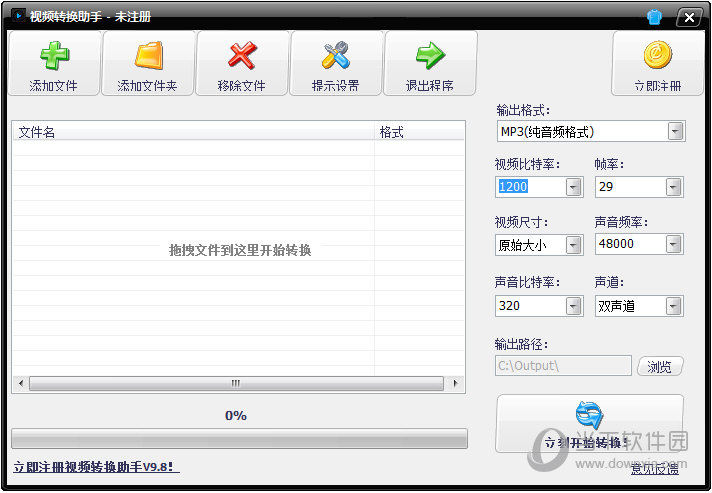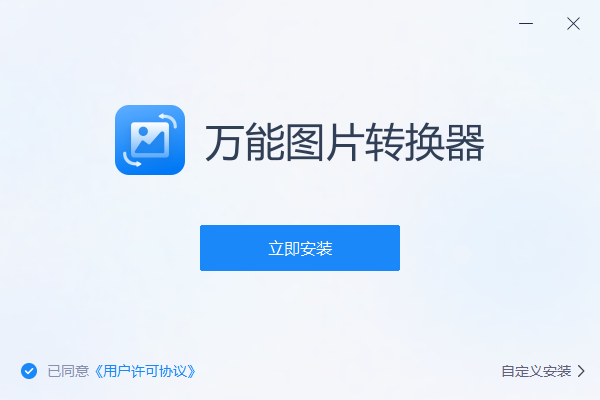VE Exporter(AE模板特效导出插件) V2.4.2 官方版下载
VE Exporter是VE视频引擎研发的一款针对AE的模板及剪辑特效导出插件,通过它用户可以将AE工程文件导出成模板,配合VE SDK在手机、电脑和云服务上进行修改和渲染。设计师在导出模板时对“可编辑的图片、文字”进行标记,再导出即可。
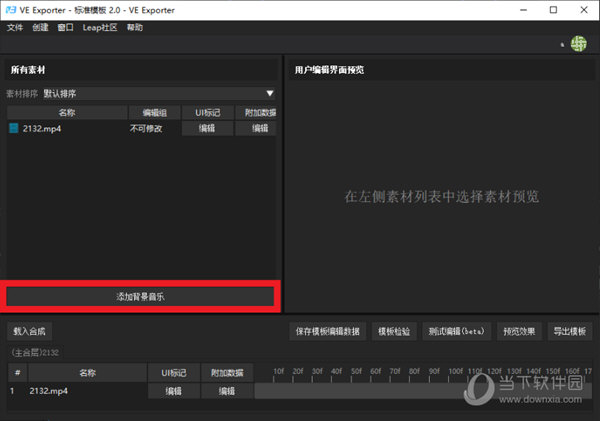
【使用指南】
导出插件转模板的基本流程
a) 打开插件,知识兔选择模板类型 选择你需要创建的模板是标准模板还是动态模板
b) 载入合成 选择AE中需要导出的总合成(不要选中了某个素材),在插件中知识兔点击【载入合成】按钮。
常见错误:
载入不成功。可能原因是AE文件没有保存。解决办法:先保存AE文件,再将合成载入到插件中
载入了错误的合成。载入了编辑界面的合成或其他合成
c) 设置可编辑的素材 使用插件将需要用户进行替换的素材设置为可编辑图片,文字。操作方式:将鼠标移动到列表,鼠标右键设置为可编辑的图片/文字。
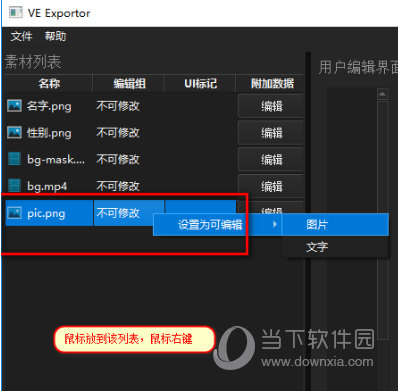
d) 确定使用多少个编辑框以及编辑框的素材 根据需要,将素材移动到不同的编辑框或者同一个编辑框。操作方式:将鼠标移动到插件上的用户编辑编辑界面的素材预览图上,鼠标右键–>移动编辑组
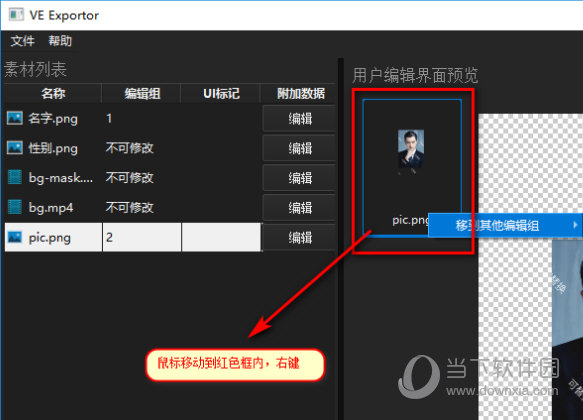
e) 选择配饰图,调整素材样式 给编辑框添加一个配饰图。如果知识兔一个编辑框中同时出现图片素材和文字素材。那么将图片素材放在前面,文字素材放在后面。并给图片素材添加配饰图。
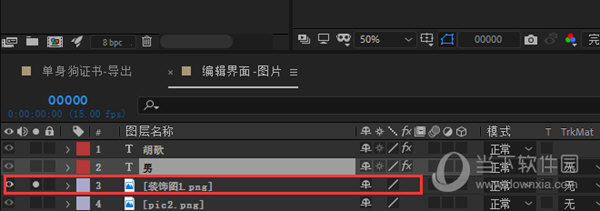
f)调整素材位置 在编辑界面中将可替换素材的大小,位置调整好。然后知识兔使用“加载图层/文字样式”功能将可替换素材的样式加载到插件中。也可以在编辑组中通过鼠标拖动来改变素材大小位置。
g) 选择背景音乐 从AE的素材框或合成框中选中音乐,知识兔点击【添加背景音乐】按钮
h) 模板检验 知识兔点击模板检验
i) 预览 预览效果就是最终效果
j) 导出 导出模板文件,将导出的4个文件选中压缩成一个zip压缩包。交给开发同学使用
模板导出常见问题
【更新说明】
新增slicer特效支持
新增Adobe线性擦除支持
新增文字动画范围选择器所有属性支持
修复文字动画颜色导出错误
新增文字动画范围选择器所有属性的支持
修复Neon特效的混合错误
修复定向模糊白边问题
修复部分特效导致的父层矩阵计算错误
修复一个部分情况下的内存泄漏问题
下载仅供下载体验和测试学习,不得商用和正当使用。

![PICS3D 2020破解版[免加密]_Crosslight PICS3D 2020(含破解补丁)](/d/p156/2-220420222641552.jpg)